Пішінге диаграмма қосу
Пішінге диаграмма қосуға немесе диаграммада бұрыннан бар тізімді жаңартуға болады. Мысалы, сіз тіркелгінің негізгі пішініндегі тізімнің орнына диаграмманы көрсету үшін еншілес тіркелгілердің сүзгіленген ішкі торын өзгертуге болады.
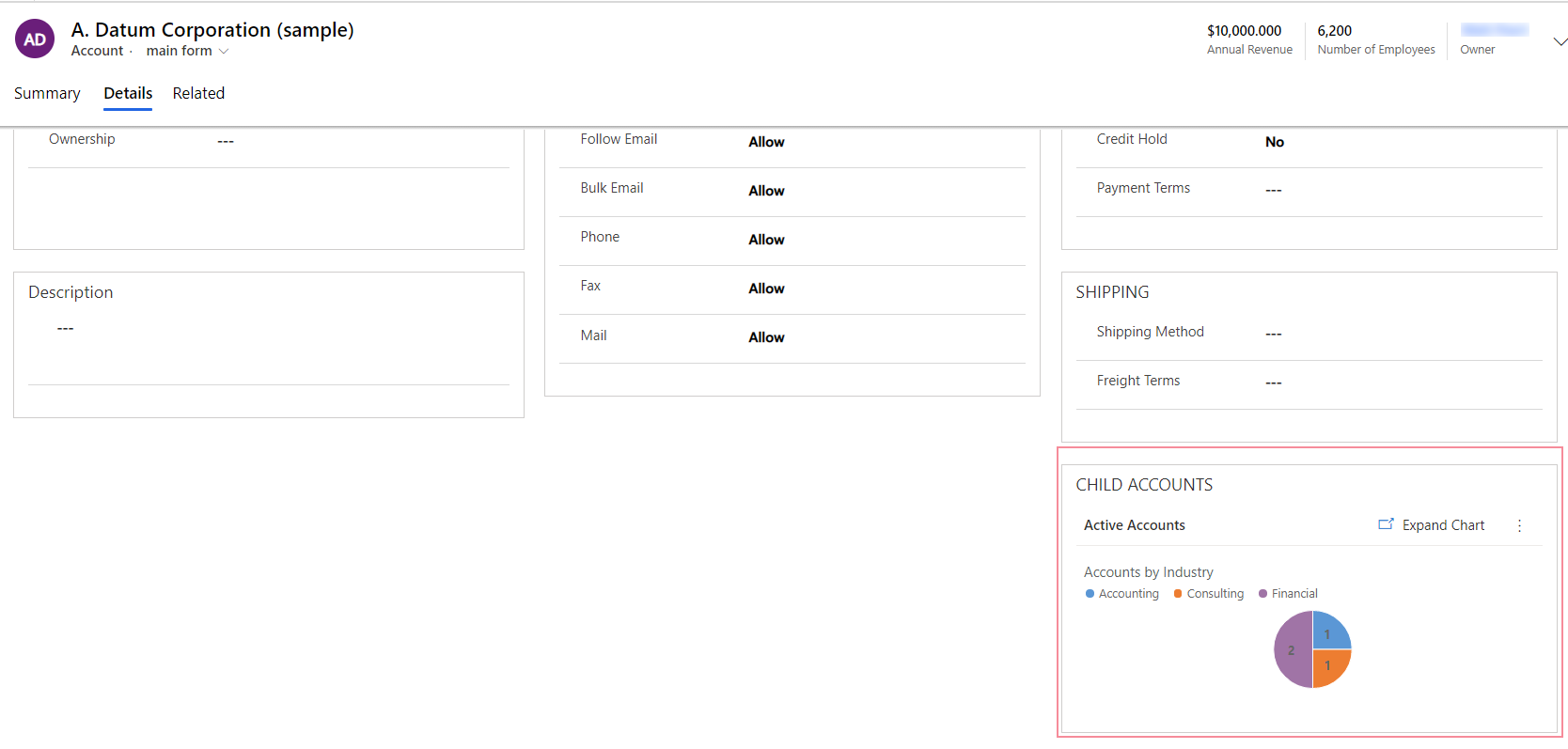
Power Apps жүйесіне кіріп, сол жақ шарлау тақтасында Шешімдерді таңдаңыз. Элемент сол жақ тақта бөлігінде болмаса, ...Қосымша параметрін таңдап, қажетті элементті таңдаңыз.
Шешімді ашыңыз, содан кейін кестені ашыңыз.
Пішіндер аймағын таңдаңыз, содан кейін диаграмманы қосу қажет пішінді ашыңыз.
Пішін кенебінде бар ішкі торды таңдаңыз немесе біреуін қосыңыз. Қосымша ақпарат: Пішіндегі ішкі тор құрамдасын қосу және конфигурациялау
Ішкі торға арналған оң жақ сипаттар тақтасында Тек диаграмманы көрсету параметрін таңдаңыз. Қосылған кезде бұл параметр көріністі диаграмма пішімінде көрсетеді.
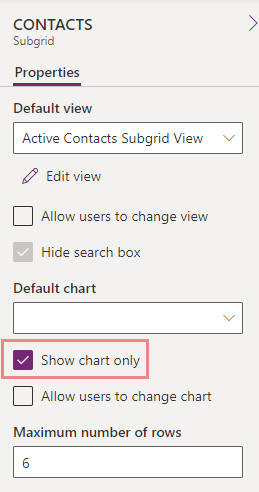
Көрсетілетін әдепкі диаграмма және пайдаланушылар көрсетілген диаграмманы өзгерте алу мүмкіндігі сияқты диаграмма үшін ішкі тор сипаттарын конфигурациялаңыз. Қосымша ақпарат: Ішкі тор құрамдасын конфигурациялау
Теңшеуді пайдаланушыларға қолжетімді ету үшін пішінді сақтап және жариялаңыз.
Пішінге диаграмма қосу (классикалық)
Power Apps жүйесіне кіріп, сол жақ шарлау тақтасында Шешімдерді таңдаңыз. Элемент сол жақ тақта бөлігінде болмаса, ...Қосымша параметрін таңдап, қажетті элементті таңдаңыз.
Қажетті кестесі бар шешімді ашыңыз және осы кестені ашыңыз. Содан кейін Пішіндер аймағын таңдаңыз.
Қажетті пішінді ашыңыз. Пішін құрастырғышта пәрмен жолағында Классикалық режимге ауыстыру опциясын таңдаңыз.
Пішінге ішкі торды қосыңыз немесе ішкі тордағы бұрыннан бар тізімді өзгерту үшін пішіндегі ішкі торды екі рет басыңыз.
Ішкі торға арналған Сипаттарды орнату бетінде Тек диаграмманы көрсету параметрін таңдаңыз. Қосылған кезде бұл параметр көріністі диаграмма пішімінде көрсетеді.
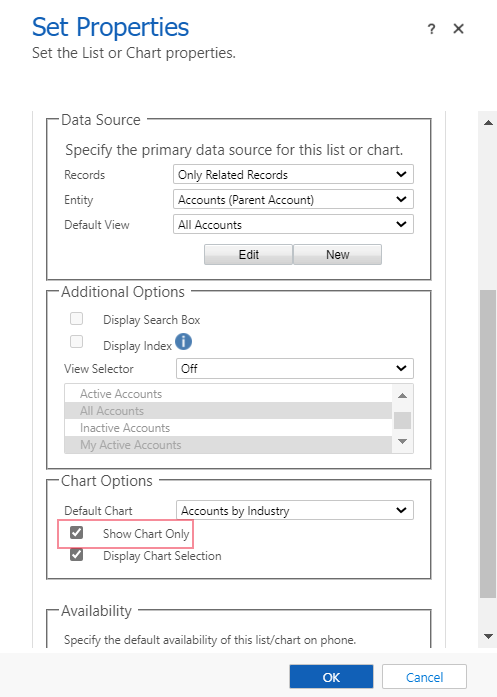
Ішкі торға арналған Сипаттарды орнату бетінде, диаграмманы көрсетуге әсер ететін келесі параметрлердің бірін қарастырыңыз, содан кейін ОК түймесін басыңыз.. Осы сипаттар туралы қосымша ақпарат алу үшін Бақылау тақтасында қамтылған модельге негізделген бағдарлама диаграммасын немесе тізім сипаттарын орнату бөлімін қараңыз.
Жазбалар:
- Тек қатысты жазбалар: таңдалған көрініске негізделген жолдарды көрсетеді, бірақ тек кесте жолына қатысты жолдармен.
- Барлық жол түрлері: таңдалған көрініске негізделген барлық жолдарды көрсетеді.
Көрініс таңдау құралы : Қосылған кезде, пайдаланушылар басқа көрініске өзгерте алады, ол диаграмманы әртүрлі деректермен және көрініспен байланысты сүзгімен көрсетеді:
- Өшірулі. Көріністі таңдауды көрсетпеңіз. Пайдаланушылар көріністерді орындалу уақытында өзгерте алмайды.
- Барлық көріністерді көрсету. Кесте сипатында орнатылған мәнмен байланысты көріністердің толық тізімін беріңіз.
- Таңдалған көріністерді көрсету. Орындалу уақытында қолжетімді көріністер тізімін шектеу үшін осы параметрді таңдаңыз. Көрсетілетін нақты көріністерді таңдау үшін Ctrl пернесін басып тұрып, қосқыңыз келетін әрбір көріністі басыңыз немесе таңдаңыз.
Диаграмма таңдауын көрсету: қосылған кезде пайдаланушылар пішіндегі диаграмма түрін (баған, жолақ, шеңбер немесе т.б.) өзгерте алады. Егер пайдаланушы диаграмма түрін өзгертсе, параметрлер сақталмайды. Пішін жабылған кезде диаграмма түрі Әдепкі диаграмма параметріне қайтады.
Теңшеуіңізді жариялаңыз. Қосымша ақпарат: Өзгерістерді жариялау
Сонымен қатар қараңыз
Модельге негізделген бағдарламаның жүйелік диаграммасын жасау
Модельге негізделген бағдарламаға Power BI Visual бағдарламасын қосу
Ескерім
Сіз құжат тіліңіздің артықшылықтары туралы айта аласыз ба? Қысқа сауалнамаға қатысыңыз. (бұл сауалнама ағылшын тілінде екеніне назар аударыңыз)
Сауалнама шамамен жеті минут уақытыңызды алады. Жеке деректер жиналмайды (құпиялылық туралы мәлімдеме).